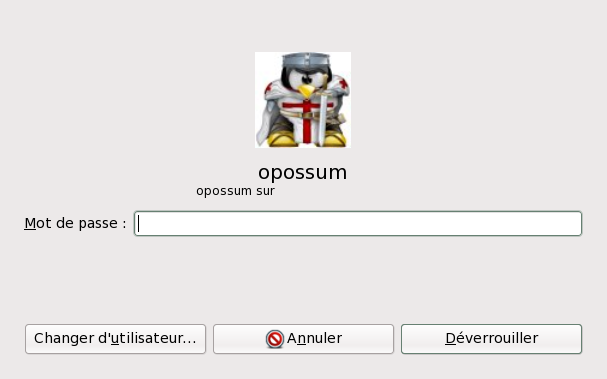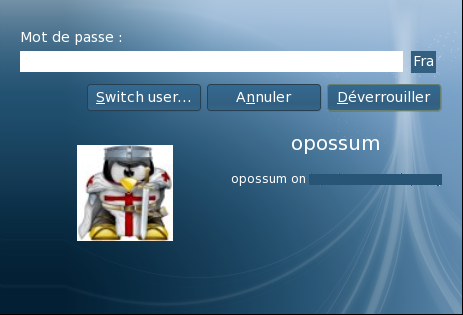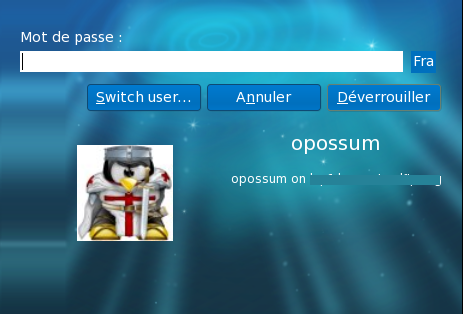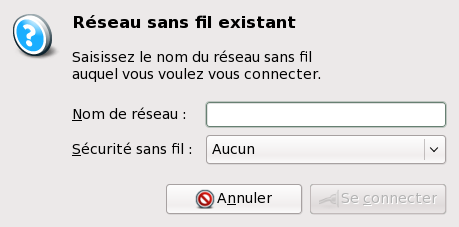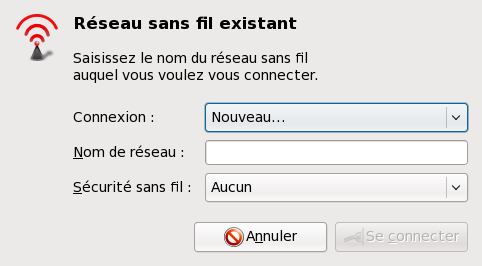Sous gnome, vous aurez sans doute remarqué que la fenêtre pour déverrouiller l’écran est un peu simpliste :
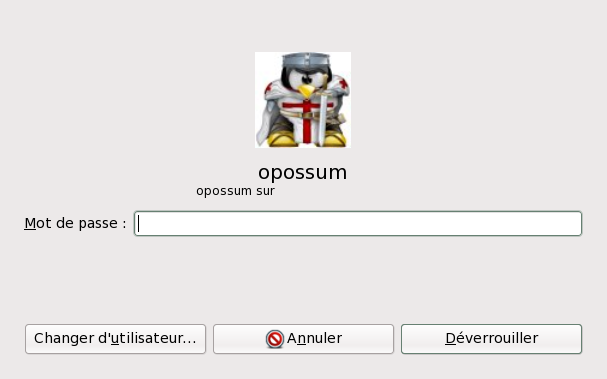
Fenêtre de déverrouillage d'écran par défault
On aimerait bien avoir une fenêtre plus évoluée et design mais on ne sait pas trop comment s’y prendre, ni si c’est possible…
En fait, non seulement c’est possible comme on peu en plus changer très facilement son apparence. Il suffit de modifier la cle /apps/gnome-screensaver/lock_dialog_theme dans gconf. Par défaut, elle est positionée à default mais nous allons la positionner à system. Pour cela, nous allons taper la commande suivante :
gconftool-2 -t string -s /apps/gnome-screensaver/lock_dialog_theme system
On obtient alors un résultat bien plus agréable :
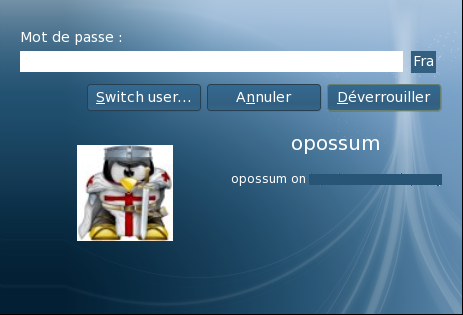
Fenêtre de déverrouillage d'écran "système"
Libre à vous ensuite de personnaliser cette image qui se trouve dans /usr/share/gnome-screensaver et/ou de modifier les fichiers glade et gtkrc du même répertoire pour personnaliser le thème. Une sauvegarde préalable de ceux-ci est bien évidemment conseillée. Tout est personnalisable, même les boutons. 🙂
Vous pouvez également télécharger des thèmes déjà tous prêts. Vous en trouverez par exemple sur le site gnome-look .
Le thème system étant celui de infinity et non de waves, j’en ai créé un non officiel pour combler ce manque (le paramètre à passer à gconf est waves) :
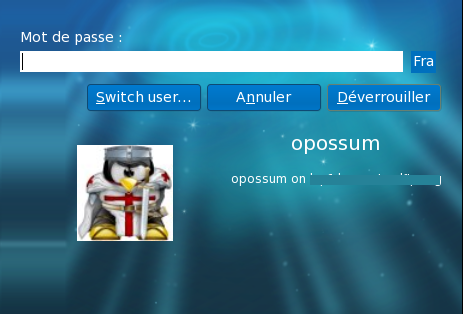
Fenêtre de déverrouillage d'écran "waves"
Pour la F10, NetworkManager nous fourni, entre autres, une nouveauté que j’apprécie particulièrement : La possibilité de choisir un réseau sans fil déjà existant.
Jusqu’à présent, quand on cliquait sur se connecter à d’autres réseaux sans fil…, on avait la fenêtre suivante :
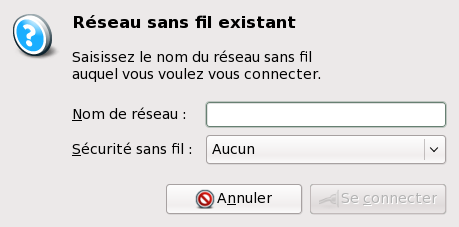
Ancien NetworkManager
Ce qui impliquait que pour se connecter à un réseau existant, il fallait re-saisir le nom du réseau et bien évidemment, la clé correspondante. Se qui devenait très vite lassant vu la taille de certaines clés.
Maintenant, quand on clique sur se connecter à d’autres réseaux sans fil…, on a cette fenêtre :
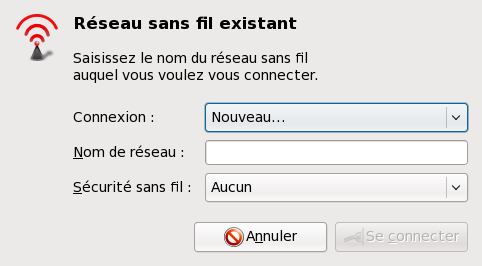
Nouveau NetworkManager
On remarque immédiatement l’apparition du bouton connexion. Quand on clique sur ce bouton, une liste déroulante s’ouvre avec, je vous le donne en mille, la liste des réseaux existants.
Il n’y a plus qu’à cliquer sur le réseau souhaité et NM se charge de la connexion avec les informations mémorisées.
Bien sûr, si on veux se connecter à un nouveau réseau, il suffit de saisir les informations exactement comme avec l’ancienne version.
C’est pas merveilleux? 🙂
Il y a beaucoup de touchpads qui ont le tapper=cliquer qui ne fonctionne pas « out of box » dans fedora 9. Si c’est votre cas, vous devez éditez votre fichier /etc/X11/xorg.conf :
1 – dans la section ServerLayout ajoutez le InputDevice pour le touchpad.
2 – Créer la section InputDevice correspondante au touchpad.
Voila à quoi votre fichier doit ressembler :
Section "ServerLayout"
...
InputDevice "TouchPad" "CorePointer"
EndSection
Section "InputDevice"
Driver "synaptics"
Identifier "TouchPad"
Option "SendCoreEvents"
Option "Protocol" "auto-dev"
Option "SHMConfig" "on"
Option "TapButton1" "1"
Option "TapButton2" "2"
Option "TapButton3" "3"
EndSection
Voila, il ne vous reste plus qu’à redémarrer votre session.
Obs : Ceci est bien évidemment une solution de contournement au problème, l’objectif étant la disparition totale de ce fichier (Merci @bochecha pour ça remarque 😉 ).
Posté le 12 septembre 2008 à 14:49, par opossum1er, dans :
Non classé.
A mon tour de me lancer dans l’aventure : Voici le tout premier post de mon blog.
Ceci étant la première version, merci d’être indulgents et n’hésitez pas à laisser vos commentaires et/ou suggestions. 😉